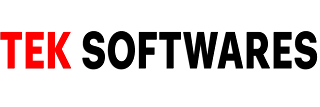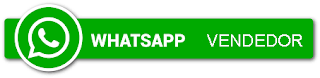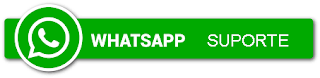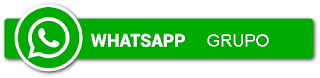Players
QVIVO 0.99.12 Alpha
O QVIVO é um programa para o gerenciamento de mídias (media center) em seu computador. A ideia deste tipo de aplicativo é garantir que você possa assistir a um vídeo ou ouvir músicas sem precisar ficar procurando o conteúdo espalhado pela máquina. Ele pode ser operado por meio do mouse, setas de navegação do teclado ou de um controle remoto.
Download
Após clicar no link do Baixaki, você é redirecionado para uma nova página e são necessários alguns passos para baixar o programa. Primeiro, é preciso que você preencha um nome de usuário (sem espaços ou caracteres especiais), email e senha para criar sua conta no aplicativo. Lembre-se de utilizar um endereço de correio eletrônico válido, pois a mensagem de confirmação é enviada para ele.
Em seguida, você opcionalmente pode conectar sua conta ao perfil do Facebook. Para isso, basta apenas informar seus dados de login e permitir o acesso ao mural do serviço por parte do QVIVO. Caso não queira, clique no botão “Skip” para continuar. Então, escolha a alternativa “Download the Pre-Release Alpha” e defina o local de armazenamento.

Adicionando mídias
Depois de instalado e durante sua primeira utilização, o programa solicita que você acrescente pastas em sua biblioteca de mídia. Isso pode ser feito pelo botão “Add watch folder”, selecionando os diretórios com músicas ou vídeos diretamente em seu computador. Caso prefira, pode fazê-lo depois a partir da interface principal.

Para isso, acesse o menu “Settings” e escolha a opção “Manage media”. A partir dessa tela, basta efetuar o procedimento citado acima. Não há como fazer a inserção de várias pastas ao mesmo tempo, logo, você deve repetir o processo diretório por diretório.
Uma vez adicionadas as pastas, não é necessário ficar “atualizando” a sua biblioteca, pois o próprio programa monitora alterações.
Interface e configurações
A interface central do programa possui dois setores de interesse. Ao centro, estão as mídias adicionadas pelo usuário, juntamente com a função de canais e busca. No canto superior direito estão presentes as opções adicionais (exibido ao passar o mouse na tela), disponibilizadas em cinco grupos.
O primeiro, “Social Stream” publica comentários em seu mural no Facebook, caso você tenha associado uma conta desta rede social ao programa. O funcionamento é bem simples, basta digitar o post desejado e utilizar o “Enter” duas vezes para concluir a postagem. Você pode optar pela utilização do teclado físico ou do virtual presente na tela.

“Playlists” serve para você gerenciar as listas de reprodução criadas. Você pode ter mais do que um perfil no programa e para alternar entre eles, basta utilizar o botão “Switch profile”. Já “Settings” permite gerenciar sua conta de usuário, mídia e configurações adicionais (iniciar o programa juntamente com o Windows, exibição em tela cheia, entre outras).
O penúltimo botão permite alternar entre modo de janela ou tela cheia e o último serve para fechar o programa.
É hora de diversão
Com tudo devidamente configurado, está na hora de aproveitar seu novo gerenciador de mídia. O primeiro passo consiste na escolha de o que você quer assistir. Para abrir um novo filme, episódio de série ou música, basta clicar no botão correspondente no centro da interface principal do programa.
Ao abrir qualquer uma das opções, o QVIVO mostra todos os arquivos (pertinentes ao gênero escolhido) que foram encontrados nos diretórios selecionados como locais de mídia. Eles costumam estar separados por pastas, então, para uma melhor organização é interessante separar seu conteúdo em subdiretórios antes de adicioná-lo.

Para escolher um dos grupos de arquivos (como um álbum no caso de músicas), dê um clique duplo do mouse nele. Feito isso, o programa passa para uma nova tela com a lista completa de entradas, basta clicar em “Play from PC” para iniciar a reprodução. Veja que nesse ponto o conteúdo selecionado aparece na tela com os controles básicos (play, pausar, parar, etc.).
Listas de reprodução
Para criar uma lista de reprodução, você precisa abrir os álbuns desejados. Então, marque as faixas que devem integrar sua playlist e clique no botão “+”. Em seguida selecione a alternativa “Add selected to playlist”. Se for a primeira que você estiver montando, na tela seguinte escolha “Add to new playlist”.

Uma nova janela mostra sua nova lista com as músicas selecionadas. Clique em “Save playlist” e digite um nome para ela. Para acrescentar faixas de álbuns diferentes em uma mesma playlist, basta repetir o processo de escolha e salvá-las em uma lista pré-existente em vez de criar outra.